Cara Menggunakan Sejarah Papan Klip dalam Windows 10

Sejarah papan klip Windows mendapat baik pulih besar dengan kemas kini Windows 10 Oktober.
Keupayaan untuk menyalin dan menampal ialah fungsi asas dan mudah yang mana-mana model telefon pintar atau tablet Android ada dan mesti ada. Data yang telah anda salin akan disimpan di kawasan khas sistem pengendalian yang dipanggil Clipboard. Oleh itu, jika anda tahu cara mengakses dan mengurus Papan Klip, anda boleh menggunakan sepenuhnya dan mengembangkan lagi keupayaan Android untuk menyalin dan menampal data. Mari mulakan!
Cara Mencari Papan Klip dalam Android Menggunakan Gboard
Gboard ialah papan kekunci lalai untuk sistem pengendalian Android stok . Anda mungkin menggunakan papan kekunci ini jika telefon anda tidak mempunyai tindanan kulit, seperti OneUI Samsung. Begini caranya untuk mengakses papan keratan pada Gboard.
1. Buka mana-mana apl yang anda boleh masukkan teks, kemudian taip teks yang ingin anda salin dan pilihnya. Sebaik sahaja anda telah memilih teks, ikon papan keratan akan muncul pada bar alat papan kekunci.
2. Jika ikon papan keratan tidak muncul, ketik ikon menu (empat petak) untuk memaparkan ikon papan keratan. Anda kemudian boleh mengetik dan menyeretnya ke bahagian atas menu supaya sentiasa tersedia.
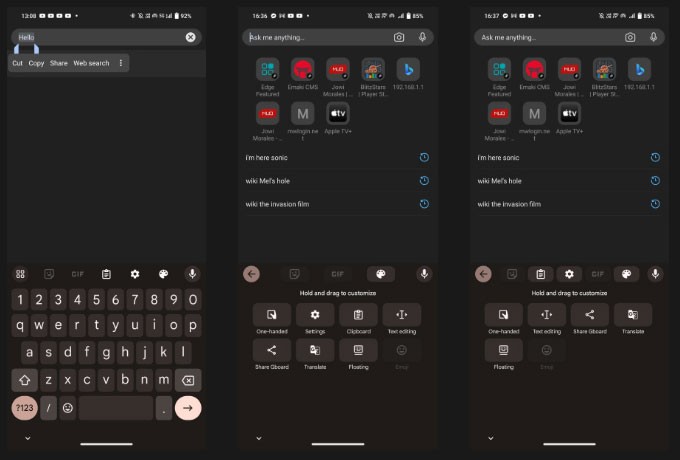
3. Ketik Papan Klip dan pastikan peluncur dihidupkan. Jika tidak, ketik peluncur atau butang Hidupkan Papan Klip .
Setelah anda tahu cara mengakses papan keratan Gboard, berikut ialah cara untuk menyalin dan menampal teks. Mula-mula, pilih teks yang anda mahu dengan mengklik dua kali pada perkataan yang ingin anda salin. Anda boleh melaraskan pemilihan dengan menyeret salah satu hujung kursor pemilihan. Apabila anda berpuas hati dengan pilihan anda, Potong | Salinan akan muncul. Klik Salin dan teks pilihan anda akan muncul pada papan keratan.
Nota : Sebarang item yang anda salin akan disimpan selama satu jam apabila papan keratan didayakan.
Jika anda hanya menampal teks terakhir yang anda salin, hanya ketik dan tahan pada mana-mana kotak teks atau tetingkap input dan kemudian ketik ikon papan keratan yang menunjukkan teks yang anda salin muncul di atas papan kekunci. Untuk melihat keseluruhan papan keratan dengan semua item yang telah anda salin baru-baru ini, ketik ikon menu, kemudian ikon papan keratan. Dari sana, klik pada mana-mana item yang disimpan pada papan keratan untuk menampalnya.
Pengurusan Papan Klip dalam Gboard
Anda boleh mengurus kandungan papan keratan anda dengan mengetik dan menahan teks yang disalin dalam papan keratan. Apabila anda berbuat demikian, anda akan melihat 3 pilihan: Tampal, Semat dan Padam .
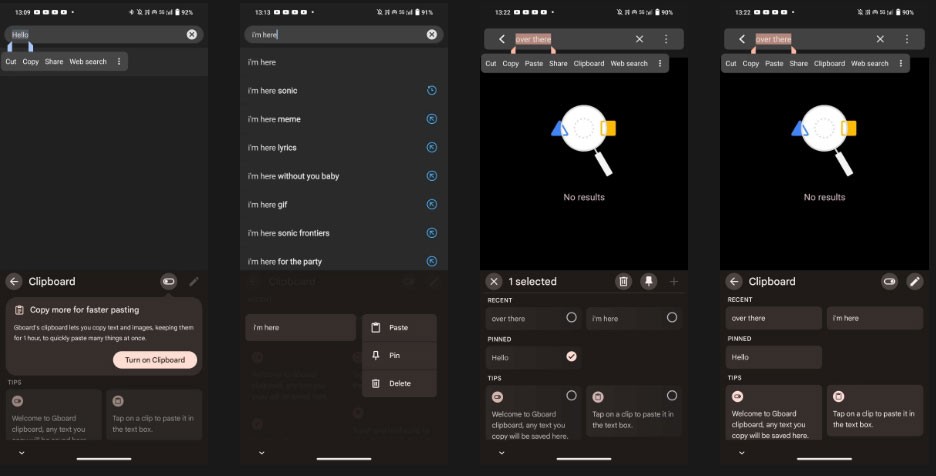
Ketik ikon sampah untuk memadamkan item atau ikon pin untuk menyimpannya ke papan keratan. Jika anda ingin menyemat atau memadamkan berbilang item dalam papan keratan, ketik ikon pen dan pilih item yang ingin anda ubah.
Dengan itu, anda kini boleh mengakses papan keratan anda dan menyimpan item di atasnya. Dan jika anda masih menggunakan papan kekunci ini, Gboard mempunyai tetapan yang harus anda dayakan untuk meningkatkan pengalaman menaip anda.
Cara Cari Papan Klip pada Microsoft SwiftKey
Jika anda menggunakan SwiftKey Microsoft sebagai papan kekunci lalai anda, anda juga boleh menggunakan papan kekunci itu untuk mengakses papan keratan.
1. Buka mana-mana apl tempat anda boleh memasukkan teks, kemudian ketik mana-mana kotak teks untuk memaparkan papan kekunci SwiftKey.
2. Pilih ikon menu tiga titik di hujung kanan bar alat papan kekunci, kemudian ketik Tetapan .
3. Ketik Input kaya > Papan Klip untuk membuka tetapan Papan Klip.
4. Dalam menu Papan Klip, ketik peluncur Ingat item yang disalin dan pastikan ia dihidupkan.
5. Apabila papan keratan didayakan, anda akan melihat ikon papan keratan pada papan kekunci. Ketik untuk melihat semua teks yang telah anda salin dalam sejam yang lalu.
6. Jika anda ingin menyimpan teks yang disalin ke papan keratan, hanya ketik ikon pin dan ia akan kekal di sana selama-lamanya. Anda juga boleh menyusun semula teks yang disalin dengan mengklik dan menyeretnya ke kedudukan yang dikehendaki.
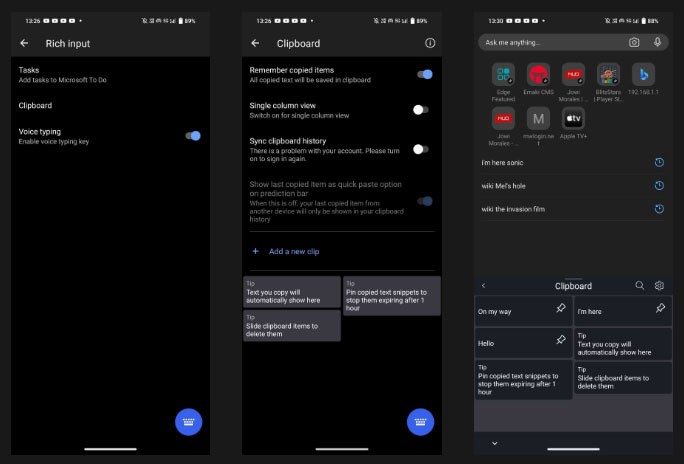
Menyalin dan menampal teks atau imej menggunakan Microsoft SwiftKey adalah serupa dengan Gboard — cuma pilih teks atau item yang ingin anda salin, ketik Salin dalam bar menu yang muncul, kemudian tahan pada sebarang tetingkap input atau teks dan pilih Tampal dalam menu yang muncul.
Walaupun anda tidak boleh memadam item papan keratan pada SwiftKey, ia membenarkan anda menyalin dan menampal antara Windows 10 atau 11 dan peranti Android, menjadikannya lebih mudah untuk berfungsi pada peranti yang berbeza.
Cari Papan Klip pada Papan Kekunci Samsung
Jika anda menggunakan telefon Samsung, kemungkinan besar anda menggunakan aplikasi Papan Kekunci Samsung sebagai papan kekunci lalai anda. Jadi, jika anda ingin menyalin dan menyimpan teks ke papan keratan, berikut ialah cara untuk mendayakannya.
1. Pergi ke Tetapan > Pengurusan am > Senarai papan kekunci dan lalai > Papan kekunci lalai dan pilih Papan Kekunci Samsung . Ketik ikon roda gigi untuk membuka tetapan Papan Kekunci Samsung.
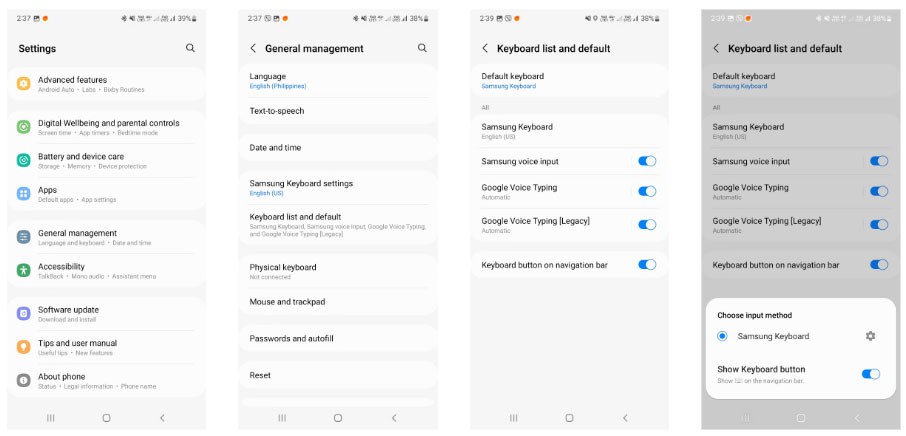
2. Tatal ke bawah ke Gaya dan susun atur dan ketik peluncur pada bar alat Papan Kekunci untuk mendayakannya.
3. Sebaik sahaja anda telah mendayakan bar alat Papan Kekunci Samsung, buka mana-mana aplikasi tempat anda boleh memasukkan teks dan ketik mana-mana kotak teks untuk memaparkan Papan Kekunci Samsung.
4. Jika anda tidak melihat ikon Papan Klip pada bar alat papan kekunci anda, ketik ikon tiga titik untuk memaparkan menu tetapan.
5. Leret melalui menu tetapan untuk mencari ikon Papan Klip. Ketik dan seretnya ke bahagian atas bar alat papan kekunci untuk akses papan keratan yang mudah apabila anda membuka Papan Kekunci Samsung.
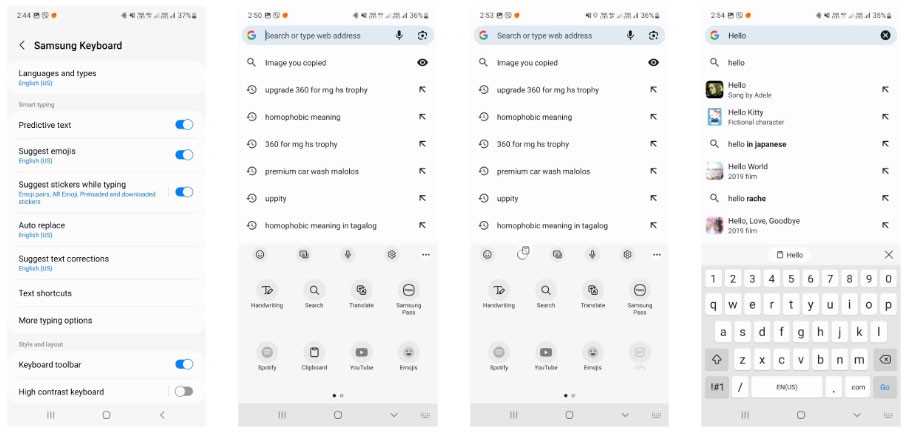
6. Klik ikon Papan Klip untuk memaparkan item yang telah anda salin. Untuk menyemat atau memadamkan item, ketik pin atau ikon sampah, kemudian pilih item atau item yang ingin anda sematkan atau padamkan dan ketik Selesai .
Seperti aplikasi papan kekunci lain di atas, menyalin dan menampal item menggunakan Papan Kekunci Samsung adalah agak mudah. Tekan dan tahan atau ketik dua kali perkataan yang ingin anda pilih, kemudian ketik Salin dalam bar menu yang muncul. Dari sana, ketik dan tahan pada mana-mana entri teks atau tetingkap, kemudian ketik Tampal dalam bar menu yang muncul.
Gunakan pengurus papan keratan pihak ketiga
Jika anda mahu papan keratan mengekalkan keseluruhan sejarah salinan anda, anda tidak boleh bergantung pada papan keratan terbina dalam pada Gboard atau Microsoft SwiftKey kerana ia biasanya mengosongkan sejarah salinan anda selepas sejam.
Jadi, jika anda memerlukan rekod kekal item yang anda salin, anda harus memasang aplikasi pihak ketiga seperti Pengurus Papan Klip . Begini cara menggunakannya:
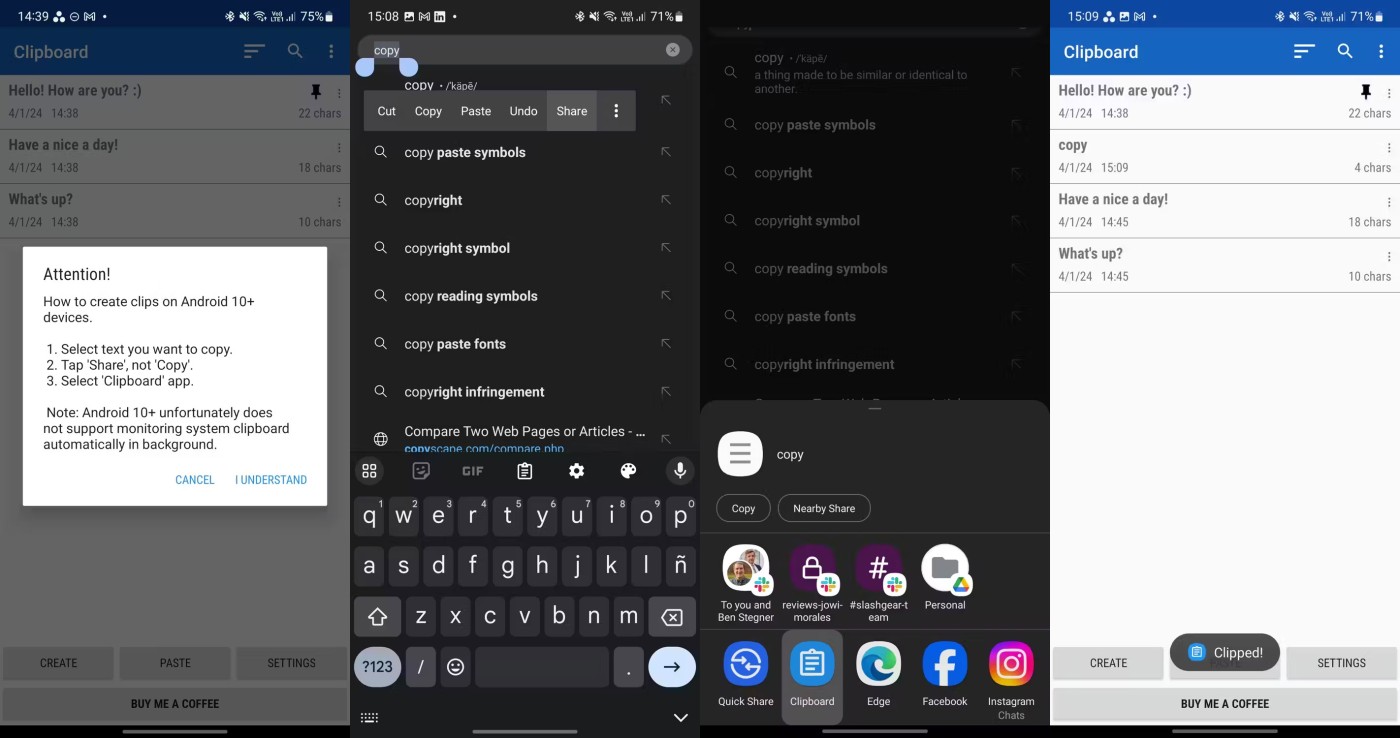
Anda boleh mengikuti langkah ini untuk menyimpan teks ke aplikasi Pengurus Papan Klip. Anda juga boleh membuat berbilang entri teks terus pada apl, membolehkan anda menyalin frasa yang paling banyak digunakan dengan hanya satu ketikan dan bukannya menaipnya secara manual setiap kali anda memerlukannya.
Berikut ialah cara anda boleh mencari dan menyemak sejarah papan keratan pada telefon Android anda. Fungsi papan keratan pada papan kekunci terbina dalam telefon anda akan mencukupi untuk kebanyakan pengguna.
Walau bagaimanapun, pertimbangkan untuk memuat turun Pengurus Papan Klip jika anda memerlukan sesuatu yang lebih berkuasa. Jangan simpan kata laluan di sana kerana ini bukan storan selamat. Jika itu yang anda perlukan, anda harus menggunakan pengurus kata laluan yang selamat dan selamat.
Sejarah papan klip Windows mendapat baik pulih besar dengan kemas kini Windows 10 Oktober.
Keupayaan untuk menyalin dan menampal ialah fungsi asas dan mudah yang mana-mana sistem pengendalian ada dan mesti ada.
Mungkin ramai di antara kita telah menggunakan PC Windows selama beberapa dekad, tetapi tidak mengetahui sama sekali tentang Papan Klip dan cara memanfaatkan ciri berguna ini untuk meningkatkan prestasi kerja kita.
Seperti kebanyakan platform lain, Windows juga mempunyai pengurus papan keratan khusus yang dipanggil "Sejarah Papan Keratan".
Anda mungkin tidak mengetahuinya, tetapi Windows 10 kini menyokong keupayaan untuk menyegerakkan papan keratannya dengan sistem pengendalian lain, seperti Android.
Samsung Galaxy mahal anda tidak perlu kelihatan sama seperti telefon lain di pasaran. Dengan beberapa tweak, anda boleh menjadikannya lebih peribadi, bergaya dan unik.
Selepas bosan dengan iOS, mereka akhirnya beralih kepada telefon Samsung, dan tidak menyesal dengan keputusan itu.
Antara muka web akaun Apple dalam penyemak imbas anda membolehkan anda melihat maklumat peribadi anda, menukar tetapan, mengurus langganan dan banyak lagi. Tetapi kadangkala anda tidak boleh log masuk atas pelbagai sebab.
Menukar DNS pada iPhone atau menukar DNS pada Android akan membantu anda mengekalkan sambungan yang stabil, meningkatkan kelajuan sambungan rangkaian dan mengakses tapak web yang disekat.
Apabila Cari Saya menjadi tidak tepat atau tidak boleh dipercayai, gunakan beberapa tweak untuk menjadikannya lebih tepat apabila ia amat diperlukan.
Ramai orang tidak pernah menjangkakan kamera paling lemah pada telefon mereka menjadi senjata rahsia untuk fotografi kreatif.
Komunikasi Medan Dekat ialah teknologi wayarles yang membenarkan peranti bertukar-tukar data apabila ia berada berdekatan antara satu sama lain, biasanya dalam beberapa sentimeter.
Apple memperkenalkan Kuasa Adaptif, yang berfungsi bersama Mod Kuasa Rendah. Kedua-duanya memanjangkan hayat bateri iPhone, tetapi ia berfungsi dengan cara yang sangat berbeza.
Dengan aplikasi klik automatik. Anda tidak perlu berbuat banyak apabila bermain permainan, menggunakan aplikasi atau tugasan yang tersedia pada peranti.
Bergantung pada keperluan anda, anda mungkin akan mendapat satu set ciri eksklusif Pixel yang dijalankan pada peranti Android anda yang sedia ada.
Pembetulan tidak semestinya melibatkan pemadaman foto atau apl kegemaran anda; Satu UI termasuk beberapa pilihan yang memudahkan untuk menuntut semula ruang.
Kebanyakan kita menganggap port pengecasan telefon pintar kita seolah-olah tugasnya adalah untuk memastikan bateri hidup. Tetapi pelabuhan kecil itu jauh lebih berkuasa daripada yang memberinya kredit.
Jika anda bosan dengan petua generik yang tidak pernah berkesan, berikut adalah beberapa yang telah mengubah cara anda mengambil gambar secara senyap-senyap.
Jika anda sedang memburu telefon pintar baharu, perkara pertama yang anda akan lihat secara semula jadi ialah helaian spesifikasi. Ia penuh dengan petunjuk tentang prestasi, hayat bateri dan kualiti paparan.
Apabila anda memasang aplikasi pada iPhone anda daripada sumber lain, anda perlu mengesahkan secara manual bahawa aplikasi itu dipercayai. Kemudian aplikasi akan dipasang pada iPhone anda untuk digunakan.
















